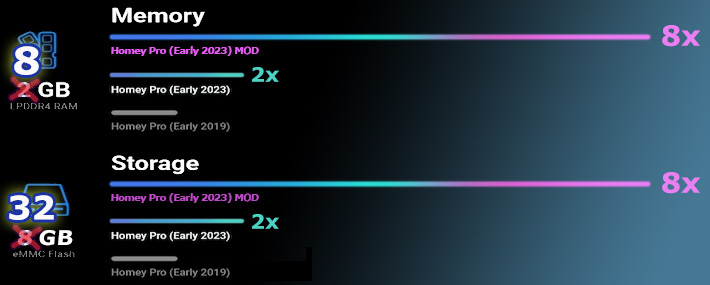Befri Homey! Jailbreak
Ved at jailbreake Homey Pro 2023, så får vi root (super administrator) adgang til Homey Pro 2023 via SSH protokollen. Det kan vi bruge til at lave ændringer i Linux styresystemet, som ligger under Homey softwaren.
Jailbreaket er nødvendigt at udføre, for at vi i Del 5 – Go MAX! Udvidelse af storage kan afvikle system-kommandoer, som udvider USER partitionen/drevet til MAX størrelse, så vi får adgang til den fulde diskplads, som vi har købt med nye og større CM4 modul.
Vi kan også udføre andre system ændringer efter jailbreaket. F.eks. kan vi ændre størrelsen af swap-filen. Dette viser jeg også hvordan man gør i slutningen af Del 5 – Go MAX! Udvidelse af storage artiklen.
Jeg vil i denne del af artikelserien vise hvordan vi udfører jailbreaket af Homey Pro 2023 og får fuld kontrol.
Husk at tage en backup af din Homey Pro 2023 før du går videre. Hvis du har fulgt denne artikelserie fra starten af, så har du allerede lavet en backup, som kan bruges. Hvis ikke, så gå til Del 2 – Backup af Homey’s styresystem først og vend tilbage hertil.
Jailbreak scriptet
Vi skal bruge et jailbreak script, som sørger for at installere OpenSSH i Linux-styresystemet på Homey Pro 2023 og derefter opretter en bruger med root adgang (super administrator), som vi skal bruge til at kunne logge ind i styresystemet, via den ny-installeret SSH adgang, og afvikle system-kommandoerne.
Jailbreak scriptet kan du downloade her: Jailbreak script til Homey Pro 2023
Pak zip-filen med scriptet ud, så du ender med 2 mapper: etc og home
I hver af mapperne ligger der én fil. Dem kan du evt. åbne i Notesblok på PC’en og se hvad de indeholder. Den vigtigste er home/ssh-setup.sh filen, som er den fil, som vil sørge for at åbne for SSH adgangen til Homey Pro 2023‘s styresystem og oprette root brugeren til os med brugernavnet homey-pro (mere om det i Del 5 – Go MAX! Udvidelse af storage).
Raspberry Pi USB Boot Tool
For at kunne kopiere de 2 udpakket jailbreak mapper, med de 2 filer, ind i Homey Pro 2023, så har vi brug for adgang til filsystemet i Homey – eller rettede filsystemet på CM4 modulet.
Det er faktisk ikke så svært, som det lyder. Folkene bag Raspberry Pi stiller et udviklet tool til rådighed til formålet, kaldet Raspberry Pi USB Boot Tool, og det vi vil gøre brug af.
Download Raspberry Pi USB Boot Tool og installer det på din PC. Undervejs kommer der et par sorte command prompt vinduer, hvor der bliver installeret en USB driver – det er helt normalt.
Linux filsystem på Windows
Nogle af de partitioner/drev, som vi skal arbejde med på CM4 modulet, er formateret i FAT32 formatet, som Windows godt kan arbejde med – mens andre er i ext4 formatet, som er et rent Linux format, som Windows ikke forstår. Og det er netop nogle ext4 partitioner/drev, som vi skal have adgang til, for at kunne udføre jailbreaket.
Problematikken løses heldigvis nemt med softwaren Linux File Systems for Windows by Paragon Software. Softwaren kan man få lov til at prøve gratis i 10 dage – hvilket er rigeligt til at udføre dette jailbreak. Ellers kan softwaren senere købes for ca. 165,- kr. som privatbruger.
Download Linux File Systems for Windows by Paragon Software og installer det på din PC. Bare tryk næste til alt du bliver spurgt om.
Genstart PC’en efterfølgende.
Udfør jailbreaket

- Tag det USB-kabel, som følger med Homey Pro 2023, og tilslut det i Homey Pro 2023‘s USB-C port.
Find en papirclips eller lignende, som passer ind i det lille hul i bunden af Homey Pro 2023.
Tryk papirclipsen ind i hullet til du mærker en lille kontakt blive trykket ind. Hold trykket mens du tilslutter den anden enden af USB-C kablet til PC’ens USB port. Bliv ved med at holde clipsen inde, indtil Homey Pro 2023 lyser gul/orange i LED ringen.
Homey Pro 2023 er nu startet op i en speciel setup-mode.
Hvis Homey Pro 2023 lyser hvidt i LED ringen, så skal du tage USB-kablet ud og starte forfra i dette punkt. - I start menuen i Windows, er der kommet en mappe der hedder Raspberry Pi, efter vi installerede Raspberry Pi USB Boot Tool.
I den mappe er der en genvej til rpiboot. Start rpiboot.
Rpiboot vil overføre et midlertidigt image til hukommelsen på Homey/CM4 modulet, som den vil starte op på. Det kan lade sig gøre, fordi vi har startet Homey i setup-mode. Efter opstarten af imaget, som tager få sekunder, tilbydes alle partitionerne på CM4 modulet, som selvstændige drev via USB-forbindelsen.
Hvis det er første gang du udfører dette jailbreak, så kan din Windows kun se 3 stk. FAT32 partitioner nu. Vi mangler 3 stk. ext4 partitioner, som vi får adgang til i næste punkt. - Åbn Linux File Systems for Windows by Paragon app’en på din PC.
Her kan du se de 3 ext4 partitioner, som vi mangler: ROOTA, ROOTB, USER. De er ikke tilsluttet til PC’en endnu og man kan derfor ikke se dem i Windows Stifinder endnu.
For hver af de 3 drev, skal du gøre følgende:
- 3.1 – Klik på skub ud ikonet.
- 3.2 – Vælg Mount Volumes in: Read-Write.
- 3.3 – Klik på Mount knappen.
- 3.4 – Du kan vælge at aktivere Mount automatically knappen, men det er ikke nødvendigt. Hvis du aktiverer det, så skal du ikke igennem dette punkt igen, hvis du skal have adgang til partitionerne/drevene på CM4 modulet en anden gang.
- Åbn Stifinder på din PC (genvej: Windowstast + E) og gå til Denne pc.
Her kan du se, at der nu er kommet 6 ekstra diskenheder. De stammer fra Homey Pro 2023 – eller rettere diskenheden fra CM4 modulet, som nu viser alle de partitioner (opdelinger af diskpladsen), som du normalt ikke har adgang til. Hver partition fremstår som en selvstændig diskenhed i Windows, og du kan faktisk ikke her se, at det er 1 diskenhed, som er delt op i 6 partitioner, fremfor 6 selvstændige diskenheder.
Den eneste partition, som du normalt har adgang til, er den der hedder USER. Det er her at alle dine Homey apps bliver installeret – og det er dét drev/partition, som vi skal have gjort MEGET STØRRE i den næste og sidste del af denne artikelserie. - Kopier de 2 mapper, etc og home fra Jailbreak zip filen, ind på det drev, som hedder ROOTA – IKKE BOOTA.
Kopier herefter de samme 2 mapper, etc og home, ind på det drev, som hedder ROOTB – IKKE BOOTB.
Under begge kopieringer bliver du spurgt om du vil overskrive de eksisterende filer. Det kan du trygt svare ja til.
Easter Egg! Hilsen fra Homey Udviklerne
Inden du går videre, så klik dig på BOOTA (denne gang er det det med B og ikke R) og åbn config.txt eller tryboot.txt i Notesblok på din PC. Så er der en lille hilsen fra Homey udviklerne.
Lad være med at ændre noget i filerne eller gemme dem!
Afslut jailbreaket
- Og nu til noget meget vigtigt! Sørg for at “Skub Compute Module ud”!
Du kan godt risikere at skulle gøre det flere gange, før det lykkes, og det kan tage lidt tid. Luk også alt der har en relation til kopieringen af jailbreak filerne. Stifinder, Notesblok, evt. Winrar osv.
Jeg har udført dette jailbreak et par gange, for at kunne skrive denne del af artikelserien. Og nogle gange har jailbreaket ikke fungeret. Jeg har fundet frem til, at problemet er, at PC’en kan være længere end man tror, om at få kopieret jailbreak filerne til CM4 modulet. Så jeg er kommet til at afbryde USB-kablet før filerne er kopieret helt færdig, og så eksisterer jailbreak scriptet ikke på CM4 modulet ved næste opstart af Homey Pro 2023 – og jailbreaket bliver derfor ikke udført.
Det var det! Du er færdig! Afbryd Homey Pro 2023 og USB-kablet fra PC’en og flyt Homey Pro 2023 til sin normale placering og strømforsyning og start Homey Pro 2023 som normalt.
Ved første opstart afvikler styresystemet på Homey Pro 2023 jailbreak scriptet, og der bliver installeret OpenSSH, som åbner for SSH adgang og derefter oprettet en root bruger. Til sidst afslutter jailbreak scriptet med at slette sig selv, så det ikke afvikles ved hver eneste opstart. SSH og root adgangen forbliver efter flere genstart.
Du kan ikke se nogen forskel endnu – men hvis du fortsætter til Del 5 – Go MAX! Udvidelse af storage, som er den sidste del af artikelserien, så benytter vi SSH adgangen til at afvikle system-kommandoer, som udvider USER partitionen til MAX størrelse!
Artikler i serien
Del 1 – Intro og indkøbslisten
Del 2 – Backup af Homey’s styresystem
Del 3 – Udskift CM4 modulet, uden at lodde – og gendan Homey
Del 4 – Befri Homey! Jailbreak (denne)
Del 5 – Go MAX! Udvidelse af storage
Se det på video
Sepp fra GeekNetworkDk har lavet 2 rigtigt gode videoer, hvor han i den første del gennemgår udskiftning af CM4 modulet, inkl. overførsel af styresystemet, for mere hukommelse – svarende til Del 2 og Del 3 i denne artikelserie.
I den anden del gennemgår Sepp fra @GeekNetworkDk udførelsen af jailbreaket samt udvidelse af størrelsen på USER partitionen, for plads til flere apps – svarende til Del 4 og Del 5 i denne artikelserie.
Fille fra @RepairGuyDK har også kastet sig over at vise jailbreaket og udvidelse af USER partitionen, og han bruger Del 4 – Befri Homey! Jailbreak og Del 5 – Go MAX! Udvidelse af storage som guide til at gøre det. Derfor kan du følge min skrevne guide i parløb med Fille’s video 1:1.